Как отключить Центр управления на экране блокировки на iPhone (iOS 17.3)
В этом уроке я собираюсь включить Центр управления на экране блокировки на iPhone/iPad? Я очень рад обновлению iOS на моем iPhone. Мне нравится iOS 11 прежде всего за ярлыки сотовой связи и совершенно новый Центр управления настройками, к которому я часто обращаюсь, проводя пальцем вверх от нижней части экрана для просмотра, а на iPhone проведите пальцем вниз от верхнего правого выреза экрана. Я добавил несколько дополнительных функциональных элементов управления для доступа к Центру управления, таких как «Кошелек», «Запись экрана», «Режим низкого энергопотребления» и «Пульт Apple TV Remote» для управления моим Apple TV 4-го поколения. Кроме того, я бы не сказал, что мне нравились некоторые ярлыки приложений на двухстраничном CC в предыдущей iOS. Поэтому я удалил несколько элементов управления.
Через пару часов использования iPhone у меня прекратился доступ к Центру управления на заблокированном экране iPhone. Но я обнаружил, что триггеры отключения/включения (Доступ на экране блокировки и Доступ в приложениях) отсутствовали в Центре управления. Вместо прошлых настроек у меня появились дополнительные элементы управления добавлением и удаленным экраном управления. Несмотря на то, что я разбираюсь в технологиях, я нашел новое место для остановки/запуска CC Access на экране блокировки, и оно защищено паролем. Вы пытаетесь отключить/включить на заблокированном экране? Прочтите следующие шаги.
Включить – отключить Центр управления на экране блокировки на iPhone/iPad
Отключить Центр управления на экране блокировки на iPhone и iPad
Шаг 1. Приложение «Настройки» выглядит как значок шестеренки на главном экране.
![]()
Шаг 2. Перейдите и коснитесь Face ID и пароля («Touch & Passcode» на кнопке «Домой» на iPhone и iPad)
 Face ID и пароль в приложении «Настройки iPhone»
Face ID и пароль в приложении «Настройки iPhone»
Теперь введите цифровой код доступа (буквенно-цифровой код доступа) или коснитесь пальцем Touch ID кнопки «Домой».
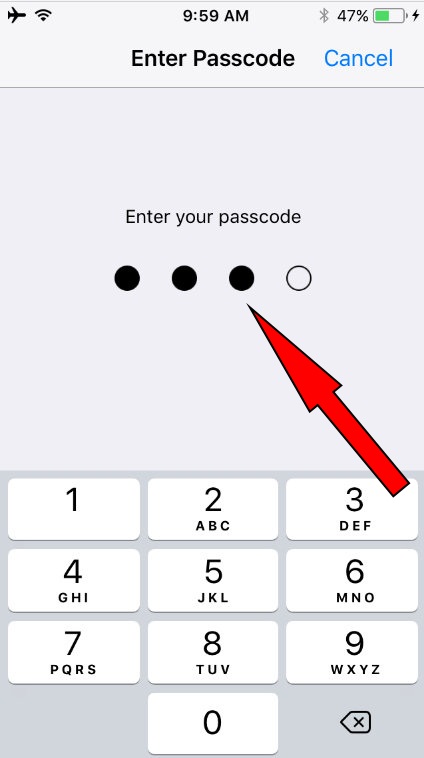
Шаг 3. Затем вам нужно будет прокрутить экран вниз, выключить/серый триггер рядом с Центром управления в разделе «Разрешить доступ при блокировке».

Вот и все.
Новый Центр управления содержит множество важных ярлыков для быстрого доступа. Тем не менее, некоторые люди испытывают неприятные ощущения, в то время как другие пользователи iOS работают очень умно.
Настройки вашего ребенка/ребенка или кого-то еще могут быть случайно изменены, например, включение режима «Не беспокоить», поэтому после этого вам не позвонят, если вы включите данные из подвала, и в следующем цикле вы, возможно, получите большой счет за передачу данных. Таким образом, мы можем сказать, что Центр управления — это мощная панель быстрого доступа, а также небольшой риск.
Включить Центр управления на заблокированном экране на iPhone и iPad с кнопкой «Домой» на iPhone
- Шаг 1. Откройте «Настройки» на главном экране iPad или iPhone.
- Шаг 2. Перейдите по Touch ID и паролю, введите пароль.
- Шаг 3. Затем прокрутите экран вниз до пункта «Включить Центр управления».
Важные способы устранения неполадок Центра управления на iPhone/iPad
- На iPhone отсутствует Центр управления: попробуйте выполнить полную перезагрузку iPhone/iPad. Быстро нажмите и отпустите кнопку увеличения громкости. Быстро нажмите и отпустите кнопку уменьшения громкости. Теперь просто нажмите и удерживайте боковую кнопку питания, пока не увидите логотип Apple на экране после черного экрана.
- Добавьте новый элемент управления с помощью настройки параметров Центра управления в приложении настроек iPhone/iPad.
- Сбросьте настройки iPhone. Эта опция не приведет к удалению данных устройства, таких как фотографии, видео, контакты и сообщения. Настройки > Общие > Сброс > Сбросить все настройки (введите пароль) > Ваш iPhone/iPad перезагрузится один раз > Вот и все.
Примечание. Я не нашел отключения Центра управления на главном экране в приложениях; если вы? Не могли бы вы мне ответить?
Вам также интересно, как отключить Siri на заблокированном экране.
Обнаружены ли у вас какие-либо проблемы с отключением Центра управления на экране блокировки на iPhone, например, он неактивен или не работает и зависает? Не могли бы вы отправить это в комментариях?






